سؤال
المشكلة: كيفية إصلاح خطأ "تم حظر هذا التطبيق بسبب سياسة الشركة" على Windows؟
أواجه صعوبات في تثبيت تطبيق Lumia Cinemagraph من متجر التطبيقات. عندما أحاول تنزيله ، تظهر الرسالة "تم حظر هذا التطبيق بسبب سياسة الشركة". كيف يمكنني إصلاح هذا الخطأ؟
إجابة محلولة
"تم حظر هذا التطبيق بسبب سياسة الشركة" هو رمز خطأ يمكن أن يظهر لأي مستخدم لديه جهاز كمبيوتر يعمل بنظام التشغيل Windows. الأكثر شيوعًا ، هناك نوع من التلف أو الخلل في نظام التشغيل نفسه أو في بعض الأجهزة المستقلة التي قد تتسبب في ظهور المشكلة. أبلغ بعض مستخدمي Windows عن ظهور هذه المشكلة بالذات أثناء محاولة تثبيت Instagram على نظام التشغيل Windows 10.
[1]أولاً ، تحتاج إلى تحديد سبب المشكلة. حاول تسجيل الدخول إلى حساب المسؤول أو حسابات أخرى وتحقق مما إذا كان يمكنك تنزيل التطبيقات التي يحتمل أن تقوم بها انظر على نظام الكمبيوتر الذي يعمل بنظام Windows ولكنك تلقيت الخطأ "تم حظر هذا التطبيق بسبب سياسة الشركة" رسالة. ثانيًا ، تحقق مما إذا تم تثبيت تحديثات Windows الأخيرة لأن بعض التحديثات الفائتة يمكن أن تؤدي أيضًا إلى ظهور مثل هذا الخطأ.
إذا واجهت هذه المشكلة على الهاتف ، فقد تؤدي إعادة تشغيل الجهاز إلى حل المشكلة. أخيرًا ، تأكد من خلو نظام التشغيل الخاص بك من البرامج الضارة والبرامج المختلفة المشبوهة. قد تمنع بعض أنواع الفيروسات المستخدمين من تنزيل تطبيقات معينة وتشغيلها بشكل صحيح. أكمل فحصًا كاملًا للنظام باستخدام برنامج مكافحة البرامج الضارة[2] وتحقق من نتائج الفحص. إذا تم العثور على بعض التلف في النظام أو الاختراق ، فحاول إصلاحه باستخدام أداة مثل rev id = ”Reimage”].
إذا كانت هذه هي الحالة ، فمن المفترض ألا يظهر الخطأ "تم حظر هذا التطبيق بسبب سياسة الشركة" أثناء تنزيل برامجك. ومع ذلك ، إذا كانت المشكلة مخفية في مكان آخر ، فيجب أن تحاول إعادة تشغيل جهازك بالكامل أولاً. إذا لم يساعد ذلك ، فقد يكون هناك بعض الملفات التالفة أو مشكلة في النظام أو الإعدادات المخترقة التي تسبب لك المشكلة. لهذا الغرض ، تحقق من الإصلاحات المقدمة أدناه والتي نأمل أن تساعدك في حل المشكلة مع رمز الخطأ.
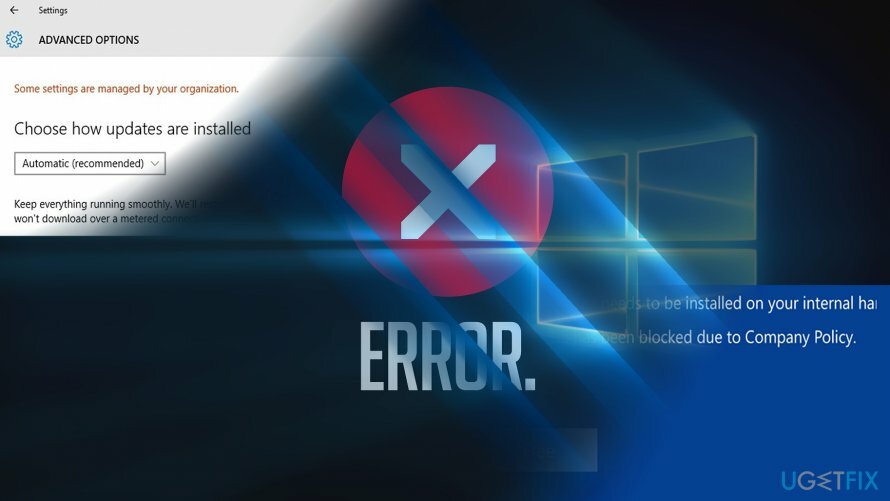
كيفية إصلاح خطأ "تم حظر هذا التطبيق بسبب سياسة الشركة" على نظام التشغيل Windows؟
لإصلاح النظام التالف ، يجب عليك شراء الإصدار المرخص من Reimage Reimage.
الخيار 1. قم بالتبديل إلى حساب مستخدم Windows آخر
لإصلاح النظام التالف ، يجب عليك شراء الإصدار المرخص من Reimage Reimage.
إذا كان لديك حق الوصول إلى حسابات أخرى ، فقم بتسجيل الدخول ومعرفة ما إذا كانت المشكلة مرتبطة بحساب واحد فقط. أبلغ بعض المستخدمين أن حذف الحساب من تطبيق Mail ثم إضافته مرة أخرى يحل المشكلة.
الخيار 2. تحقق من عدم وجود أخطاء في النظام
لإصلاح النظام التالف ، يجب عليك شراء الإصدار المرخص من Reimage Reimage.
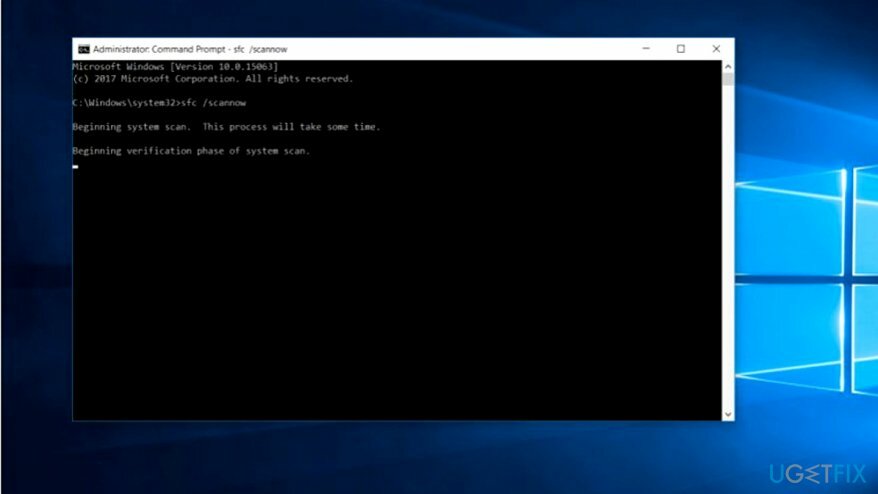
يحتوي Windows على مدقق ملفات النظام.[3] إذا لم تكن المشكلة خارجية ، أي إذا لم تكن ناجمة عن برامج ضارة ، فقد تحدد المشكلات وتحلها. أيضًا ، قد تكون هناك بعض المشكلات المتعلقة بملف تالف في نظام الكمبيوتر الذي يعمل بنظام Windows. قم بإجراء فحص SFC وشاهد ما ستظهر لك نتائج الفحص:
1. اضغط على مفتاح Windows + R. واكتب كمد.
2. متى موجه الأمر يطلق ، اكتب sfc / scannow وضرب يدخل مفتاح.
الخيار 3. تأكد من ضبط إعدادات المنطقة واللغة بشكل صحيح
لإصلاح النظام التالف ، يجب عليك شراء الإصدار المرخص من Reimage Reimage.
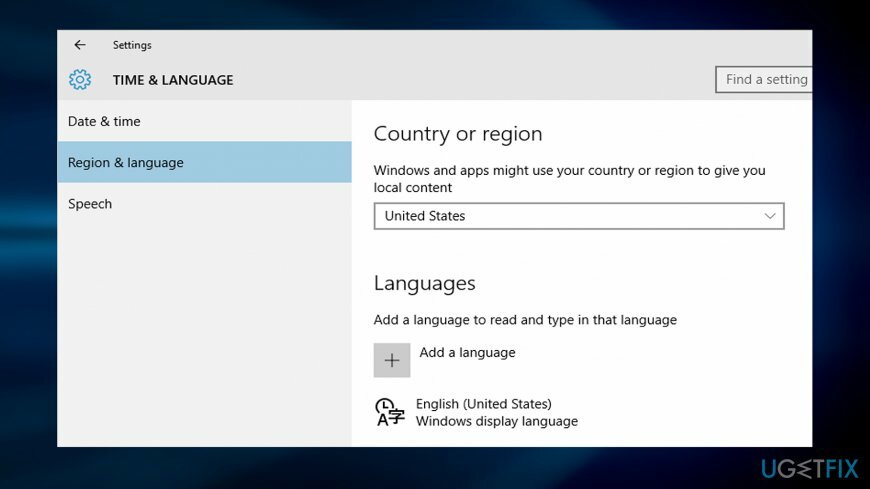
في بعض الحالات ، يحدث هذا الخطأ بسبب تكوين إعدادات المنطقة بشكل خاطئ. بمجرد إدخالها ، تحقق مما إذا كان مربع البلد / المنطقة يشير إلى البلد الصحيح. اضبطه بشكل صحيح. أعد تشغيل النظام وحاول تثبيت التطبيق مرة أخرى. إذا كانت المشكلة ناتجة عن خطأ ، فقم بتحديث هاتفك المحمول أو الكمبيوتر الشخصي. لا تستبعد احتمال ظهور خطأ "تم حظر هذا التطبيق بسبب سياسة الشركة" إذا كان التطبيق نفسه معيبًا.
الخيار 4. إعادة تعيين متجر النوافذ
لإصلاح النظام التالف ، يجب عليك شراء الإصدار المرخص من Reimage Reimage.
قد يكون هناك نوع من المشاكل مباشرة في متجر Windows والتي تثير "هذا التطبيق تم حظر رمز خطأ سياسة الشركة بسبب "ظهور رمز الخطأ أثناء تنزيل تطبيق معين من هو - هي. تحقق من هذا الاحتمال من خلال استكمال الخطوات التالية:
- امسك ال شبابيك مفتاح و ص زر حتى يظهر مربع تشغيل صغير.
- نوع ملف wsreset.exe.
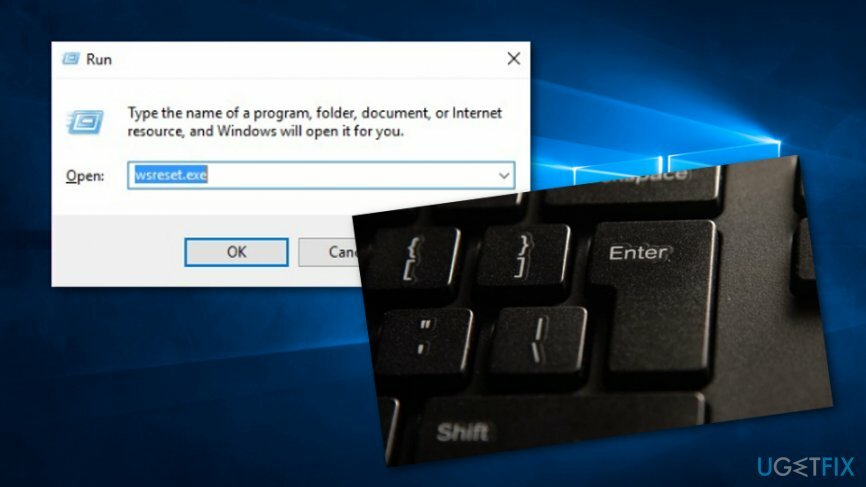
- ضرب يدخل مفتاح.
- أعد تشغيل جهاز الكمبيوتر الخاص بك.
- قم بتثبيت التطبيق المطلوب الخاص بك وابحث عما إذا كان يعمل.
الخيار 5. قم بتشغيل عملية فحص DISM عبر موجه الأوامر
لإصلاح النظام التالف ، يجب عليك شراء الإصدار المرخص من Reimage Reimage.
- اذهب إلى البحث في النوافذ واكتب "كمد".
- افتح ال موجه الأمر واختيار الركض باعتباره مدير.
- بعد ذلك ، اكتب DISM / عبر الإنترنت / تنظيف الصورة / RestoreHealth بعد المؤشر الوامض.
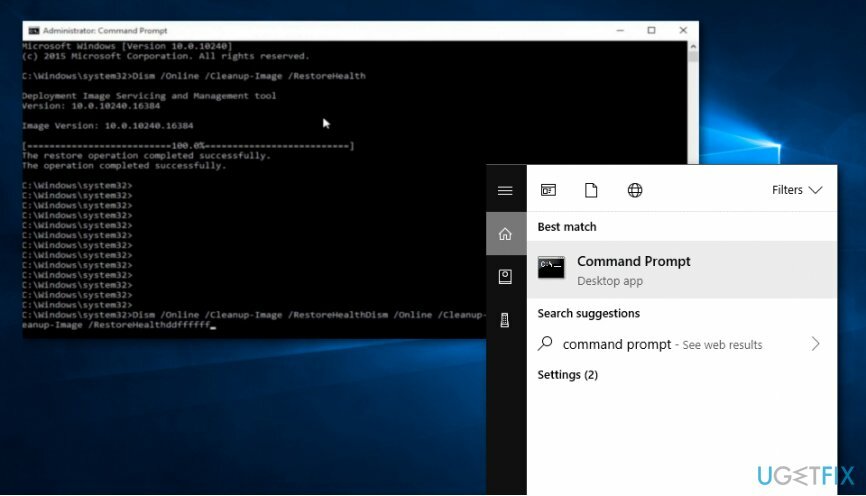
- ضرب مفتاح الادخال وانتظر حتى ينتهي الأمر.
- أعد تشغيل جهاز الكمبيوتر الذي يعمل بنظام Windows.
الخيار 6. قم بتشغيل مستكشف الأخطاء ومصلحها لتطبيقات متجر Windows
لإصلاح النظام التالف ، يجب عليك شراء الإصدار المرخص من Reimage Reimage.
- اذهب إلى بحث ويندوز وافتح ملف لوحة التحكم.
- في منطقة البحث ، اكتب استكشاف الأخطاء وإصلاحها.
- ثم اضغط على يدخل مفتاح.
- اختر ال استكشاف الأخطاء وإصلاحها اختيار.
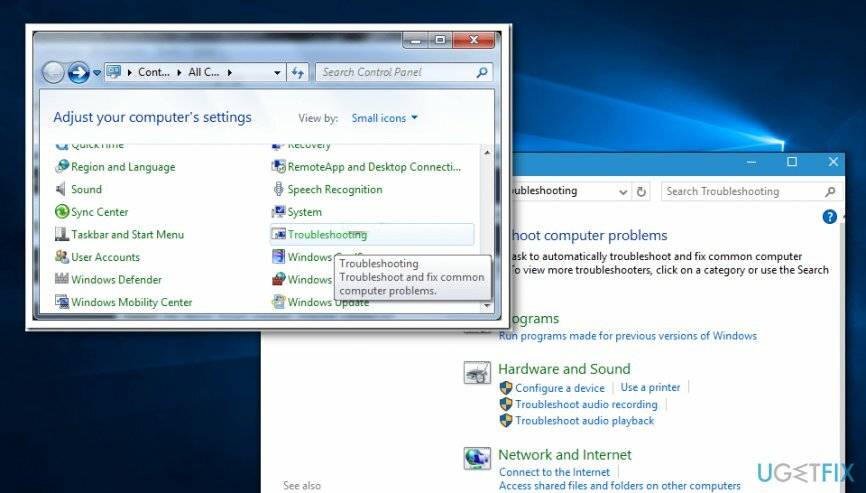
- اختيار الأجهزة والصوت.
- أختر تطبيقات متجر Windows لتنشيط مستكشف الأخطاء ومصلحها.
- اختر متقدم الخيار والتأكد من أن قم بتطبيق الإصلاح تلقائيًا يتم اختيار الإعدادات أيضًا.
- قم بتشغيل مستكشف الأخطاء ومصلحها بالضغط على التالي.
إذا قدم لك مستكشف الأخطاء ومصلحها رسالة مفادها أن ذاكرة التخزين المؤقت لـ Windows Store قد تكون تالفة ، فحاول إكمال الخطوات التالية لحل هذه المشكلة:
- اذهب إلى بحث ويندوز ويجد مستكشف الملفات.
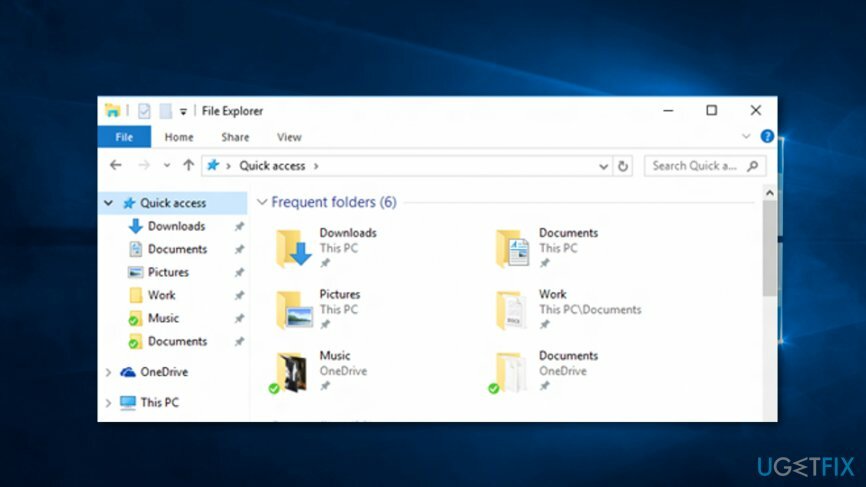
- حدد موقع مستكشف الملفات شريط العنوان واكتب هذا: ج: \\ المستخدمون \\
\\ AppData \\ Local \\ Packages \\ Microsoft. WindowsStore_8wekyb3d8bbwe \\ LocalState. (بدلاً من المستخدمين واسم المستخدم ، اكتب الاسم الحقيقي لحسابك). - ثم تابع إلى لوكالستات المجلد ومعرفة ما إذا كان الملف مخبأ المجلد هناك.
- إذا ظل في الوضع ، فأعد تسمية المجلد إلى مخبأ قديم وقم بتضمين مجلد فارغ جديد باسم مخبأ. (إذا لم يكن هناك مجلد ذاكرة تخزين مؤقت لتبدأ به ، فقم فقط بإنشاء مجلد جديد يحمل نفس الاسم).
- بعد ذلك ، أغلق خدمة File Explorer وأعد تشغيل جهازك.
- قم بتشغيل مستكشف أخطاء تطبيقات متجر Windows مرة أخرى لمعرفة ما إذا كانت المشكلة قد ولت.
الخيار 7. قم باستعادة نظام Windows الخاص بك باستخدام نقطة استعادة سابقة
لإصلاح النظام التالف ، يجب عليك شراء الإصدار المرخص من Reimage Reimage.
- اذهب إلى بحث ويندوز وافتح ملف لوحة التحكم.
- انتقل إلى منطقة البحث واكتب "التعافي".
- اختيار الاسترداد -> فتح استعادة النظام.
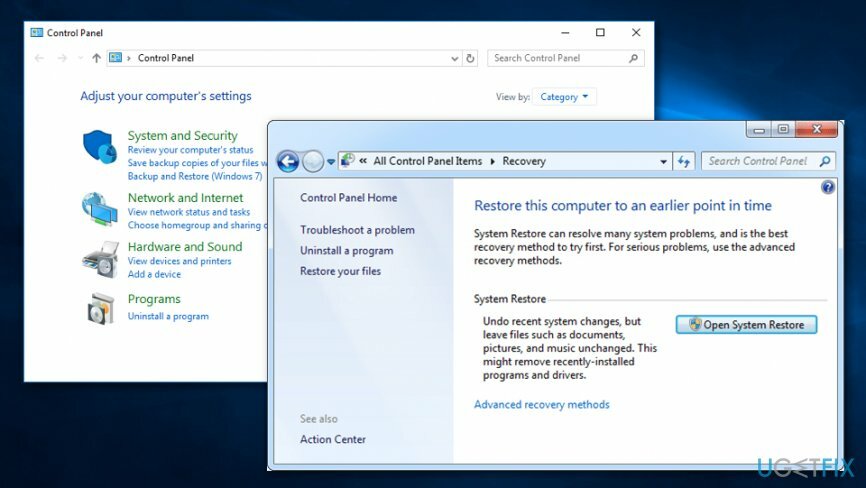
- ثم في استعادة ملفات النظام والإعدادات مربع ، تواصل مع التالي.
- اختر نقطة الاستعادة المطلوبة ثم اختر مسح لبرامج المتضررة.
- بعد ذلك ، سيتم تزويدك بقائمة كاملة من التطبيقات التي سيتم حذفها أثناء عملية الاستعادة. إذا كنت توافق على جميع عمليات إلغاء التثبيت ، فانقر فوق إغلاق -> التالي -> إنهاء.
قم بإصلاح أخطائك تلقائيًا
يحاول فريق ugetfix.com بذل قصارى جهده لمساعدة المستخدمين في العثور على أفضل الحلول للقضاء على أخطائهم. إذا كنت لا تريد المعاناة مع تقنيات الإصلاح اليدوي ، فيرجى استخدام البرنامج التلقائي. تم اختبار جميع المنتجات الموصى بها والموافقة عليها من قبل المتخصصين لدينا. الأدوات التي يمكنك استخدامها لإصلاح الخطأ مدرجة أدناه:
عرض
افعلها الآن!
تنزيل Fixسعادة
يضمن
افعلها الآن!
تنزيل Fixسعادة
يضمن
إذا فشلت في إصلاح الخطأ باستخدام Reimage ، فاتصل بفريق الدعم للحصول على المساعدة. من فضلك ، أخبرنا بكل التفاصيل التي تعتقد أنه يجب أن نعرفها عن مشكلتك.
تستخدم عملية الإصلاح الحاصلة على براءة اختراع قاعدة بيانات تضم 25 مليون مكون يمكنها استبدال أي ملف تالف أو مفقود على كمبيوتر المستخدم.
لإصلاح النظام التالف ، يجب عليك شراء الإصدار المرخص من Reimage أداة إزالة البرامج الضارة.

الوصول إلى محتوى الفيديو المقيد جغرافيًا باستخدام VPN
الوصول إلى الإنترنت الخاص هي VPN يمكنها منع مزود خدمة الإنترنت الخاص بك ، و الحكومي، والأطراف الثالثة من تتبعك على الإنترنت وتسمح لك بالبقاء مجهول الهوية تمامًا. يوفر البرنامج خوادم مخصصة لأنشطة التورنت والبث المباشر ، مما يضمن الأداء الأمثل وعدم إبطائك. يمكنك أيضًا تجاوز القيود الجغرافية وعرض خدمات مثل Netflix و BBC و Disney + وخدمات البث الشائعة الأخرى دون قيود ، بغض النظر عن مكان وجودك.
لا تدفع لمؤلفي برامج الفدية - استخدم خيارات بديلة لاستعادة البيانات
تعد هجمات البرامج الضارة ، وخاصة برامج الفدية ، أكبر خطر يهدد صورك أو مقاطع الفيديو أو ملفات العمل أو المدرسة. نظرًا لأن مجرمي الإنترنت يستخدمون خوارزمية تشفير قوية لقفل البيانات ، فلم يعد من الممكن استخدامها حتى يتم دفع فدية في عملة البيتكوين. بدلاً من الدفع للمتسللين ، يجب أن تحاول أولاً استخدام بديل التعافي الطرق التي يمكن أن تساعدك على استرداد جزء على الأقل من البيانات المفقودة. خلاف ذلك ، قد تخسر أموالك أيضًا مع الملفات. من أفضل الأدوات التي يمكنها استعادة بعض الملفات المشفرة على الأقل - استعادة البيانات برو.